En un artículo anterior, específicamente en Crea tu USB recupera contraseñas para Windows, les comentaba una interesante técnica para poder conseguir fácilmente las contraseñas que se almacenan en los navegadores, redes Wifi, clientes de email, chats, redes y otros programas localmente en un equipo. Esto con tan sólo conectar nuestra memoria USB que previamente configuramos, para que ésta guarde automáticamente estos datos sensibles en el mismo dispositivo.
Hoy gracias a un comentario de Hiber en ese mismo post, quien me recomendó darle un vistazo a LaZagne, una herramienta de la cual honestamente había leído alguna vez por ahí y que pasé por alto en mi ignorancia. Empero leyendo un poco más sobre su desarrollo y luego de probarla en varias computadoras, quedó demostrada su eficiencia, el potencial que tiene y que sin duda merece ser compartida. He ahí la razón del porqué me animé a escribir esto a modo de tutorial 🙂
Cómo usar LaZagne en Windows
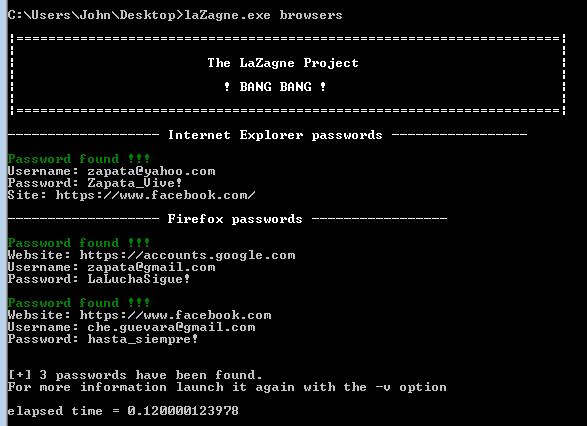
Antes, mencionar que LaZagne es una utilidad escrita por Alessandro Zanni en el lenguaje de programación Python, de código abierto, cuya funcionalidad es recuperar contraseñas almacenadas localmente en Windows y Linux, con soporte para navegadores, base de datos, clientes de correo, redes wifi, entre otros. Su uso es exclusivamente mediante comandos, veamos cómo hacerlo.
- Lo primero es descargar LaZagne, al momento de escribir este post la versión actual es 2.3.1. Descargamos el archivo Windows.zip
- Lo descomprimimos y dentro tendremos únicamente un ejecutable: laZagne.exe
Modo de uso rápido de LaZagne
Como mencioné anteriormente, esta herramienta se usa mediante comandos, por lo cual asumiendo que nuestro objetivo sea recuperar todas las contraseñas almacenadas, se hará uso únicamente de 2 comandos para elegir, según cuál más nos convenga.
- Abrimos la carpeta donde se encuentra el ejecutable de laZagne.exe, luego presionamos al mismo tiempo la tecla Shift y hacemos clic derecho en cualquier parte de la carpeta.
- Nos aparecerá en el menú contextual una opción que dice «Abrir ventana de comandos aquí», la elegimos.
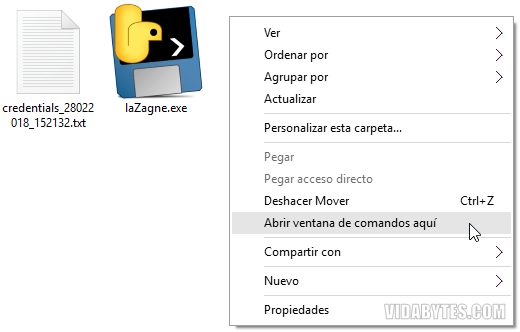
En la ventana de comandos que abrirá, si lo que queremos es directamente recuperar todas las contraseñas existentes, escribimos o pegamos con clic derecho el siguiente comando:
laZagne.exe all
Al instante se iniciará la búsqueda y recuperación que se mostrará en la misma consola.
Complementando a lo anterior, tenemos el siguiente comando que además de recuperar todas las contraseñas, automáticamente las guarda en un archivo de texto (.txt), en la misma carpeta que se encuentra el ejecutable de LaZagne. Tal cual se muestra en la anterior imagen, con su respectiva fecha y hora.
laZagne.exe all -oN
Modo de uso avanzado de LaZagne
Si bien los anteriores comandos nos permiten fácil y rápidamente hacernos de las credenciales (contraseñas), LaZagne nos ofrece otros comandos para operaciones específicas, si es que así lo necesitamos. Estos son:
- Modo silencioso (nada se mostrará en la ventana de comandos):
laZagne.exe all -quiet -oA
Con este comando se guarda automáticamente en un archivo .txt y .json las contraseñas.
- Obtener ayuda:
laZagne.exe -h
laZagne.exe browsers -h - Guardar las contraseñas en un archivo (-oN para txt normal, -oJ para Json, -oA para ambos):
laZagne.exe all -oN
laZagne.exe all -oA -output C:\Users\tunombredeusuario\Desktop - Ejecutar un script de software específico:
laZagne.exe browsers -firefox
- Lanzar solo un módulo específico:
laZagne.exe browsers
- Obtener la versión de LaZagne:
laZagne.exe –version
Software soportado por LaZagne
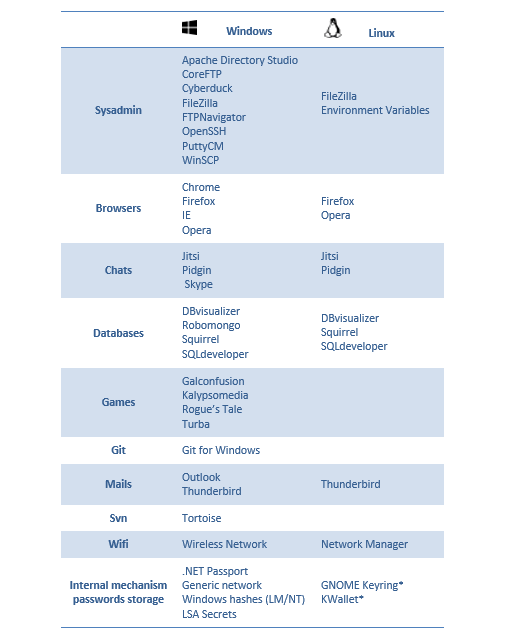
¿Todo muy fácil y sin despeinarse cierto? 😀 Si conoces otra herramienta alternativa que nos quieras recomendar, por favor compártela con nosotros en los comentarios.
Interesante 🙂
Espero que te sea útil Manuel 😀